Código de erro CAA20002 do Microsoft Teams: como corrigi-lo
4 min. read
Published on
Key notes
- Acessar o Microsoft Teams em uma conexão VPN pode acionar o código de erro caa2002.
- Tente usar gerenciadores de senhas com 2FA para suas contas da Microsoft para reduzir o risco de comprometer sua conta.
- Evite fazer login no Microsoft Teams em muitos dispositivos.

O Microsoft Teams pode estar substituindo lentamente o Outlook devido aos recursos e capacidades do aplicativo. No entanto, assim como o Outlook, o MS Teams apresenta alguns erros ocasionais.
Se você estiver enfrentando o código de erro caa20002 do Microsoft Teams, esta postagem fornecerá as etapas para resolver o erro.
O que causa o código de erro caa20002 do Microsoft Teams?
O código caa20002 do MS Teams é semelhante ao código de erro caa20002 do Microsoft Outlook. A seguir estão alguns motivos que causam o erro do código caa20002 no MS Teams:
- Má conexão com a Internet – o Microsoft Teams requer uma conexão forte com a Internet para iniciar o aplicativo. Se seus arquivos de cache corrompidos estiverem na pasta Microsoft Teams, o erro caa20002 poderá ser acionado.
- Senha comprometida – Se a Microsoft detectar que sua senha do Microsoft Teams foi comprometida, isso poderá impedir que você acesse o aplicativo.
- Logins de vários dispositivos – Se você estiver conectado ao Microsoft Teams em muitos dispositivos, poderá encontrar o código de erro caa20002.
Agora que sabemos os motivos que causam esse problema, vamos aplicar as soluções abaixo para corrigi-lo.
Como faço para corrigir o código de erro caa20002 do Microsoft Teams?
Antes de prosseguirmos para soluções mais avançadas, aqui estão algumas soluções rápidas que você pode aplicar:
- Corrija o congestionamento da rede e reinicie o roteador.
- Desligue sua VPN se estiver usando alguma.
- Feche e reinicie o aplicativo Microsoft Teams.
Se essas etapas não resolverem o erro, aqui estão algumas correções avançadas:
1. Limpe o cache do Microsoft Teams
- Clique com o botão direito no botão Iniciar e selecione Gerenciador de Tarefas.
- Localize os processos do Microsoft Teams, selecione-o e clique em Finalizar tarefa.
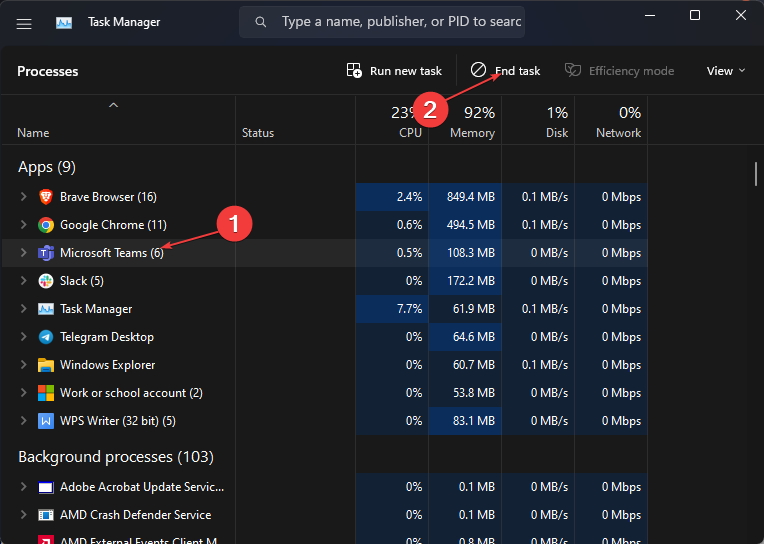
- Pressione Win + R no teclado para abrir o programa Executar , digite %appdata%Microsoftteams dentro da caixa e pressione a tecla Enter .
- Exclua as pastas nomeadas: application cache , blob_storage , Cache, databases , GPUcache , IndexedDB, Local Storage e tmp.
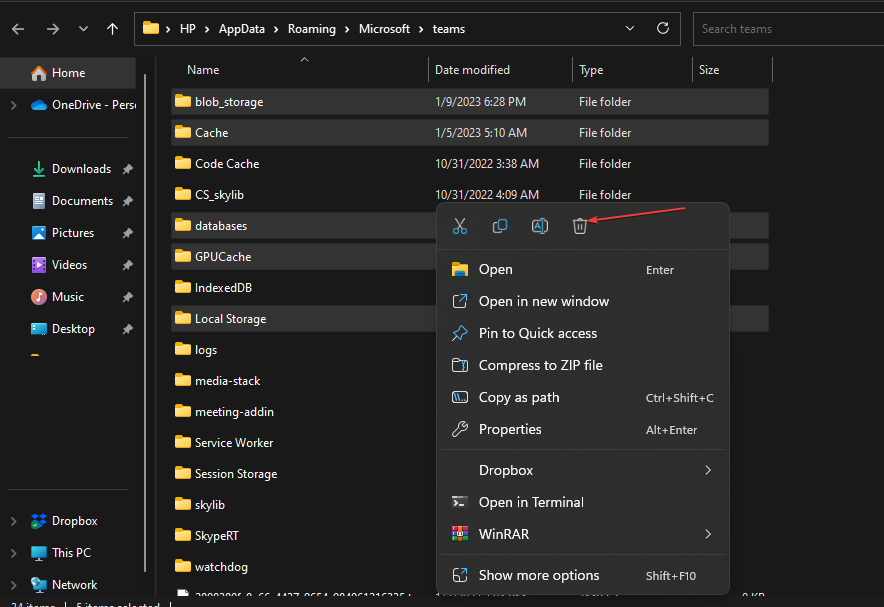
Limpar o cache deve aliviar o aplicativo Microsoft Teams de arquivos ou pastas corrompidos e evitar que o código de erro caa20002 apareça.
2. Habilite TLS 1.2
- Clique no ícone Pesquisar , digite opções de internet e clique em Opções de Internet .
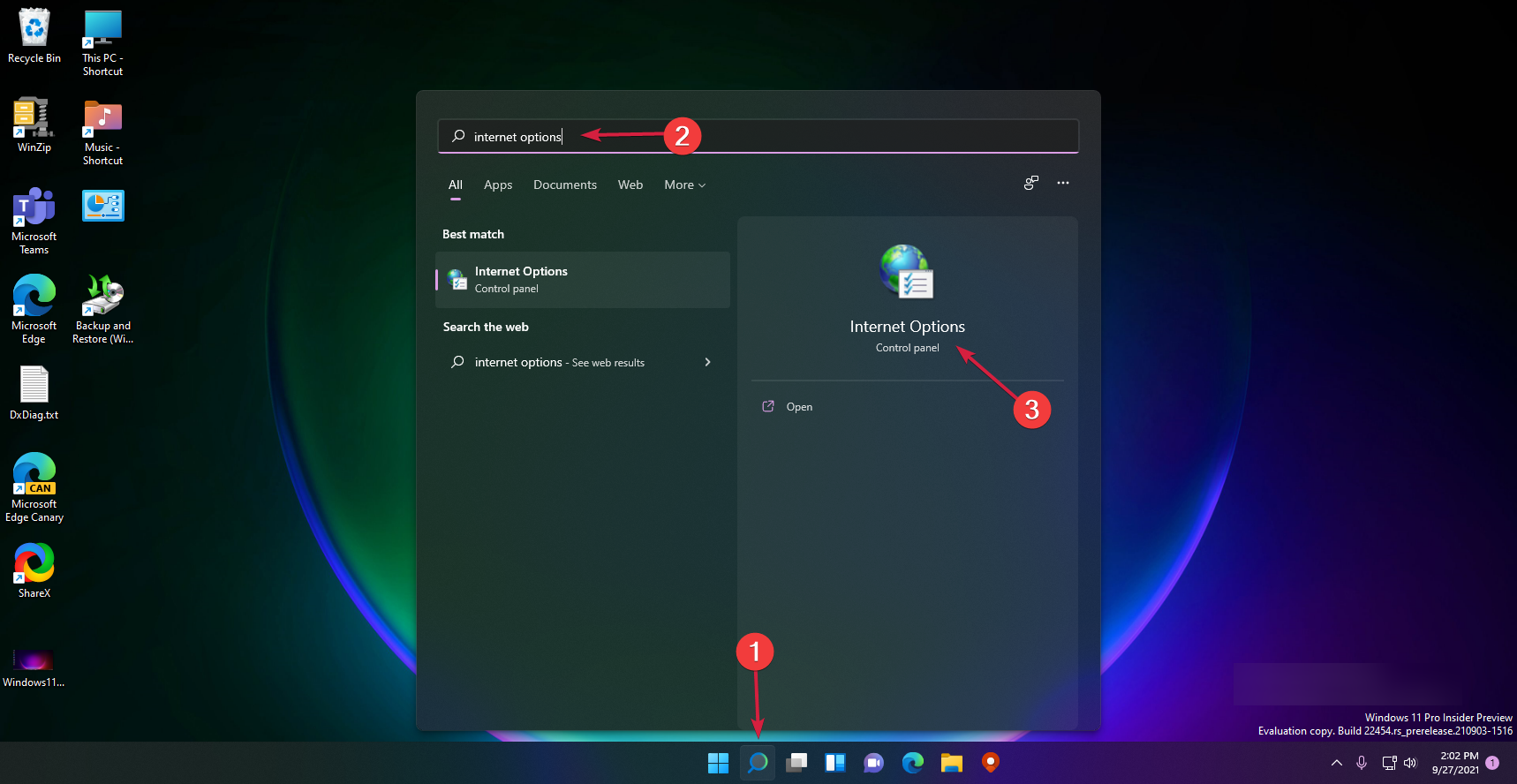
- Selecione a guia Avançado , role para baixo e marque a caixa Usar TLS 1.2 . Além disso, certifique-se de que 1.0 e 1.1 acima estejam desmarcados.
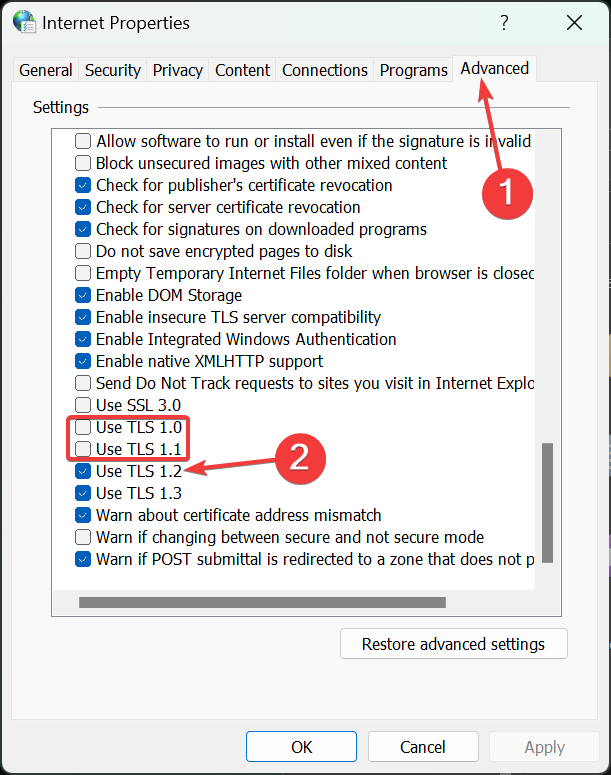
- Clique em Aplicar e OK para confirmar as alterações e tentar abrir o Microsoft Teams novamente.
O código de erro caa20002 do Microsoft Teams é causado principalmente por uma conexão inadequada com o servidor que usa TLS 1.2. Portanto, esta solução é uma solução simples que resolverá o problema.
3. Saia de outros dispositivos
- Inicie o Microsoft Teams .
- Navegue até a foto do seu perfil no canto superior direito do aplicativo e selecione Sair.
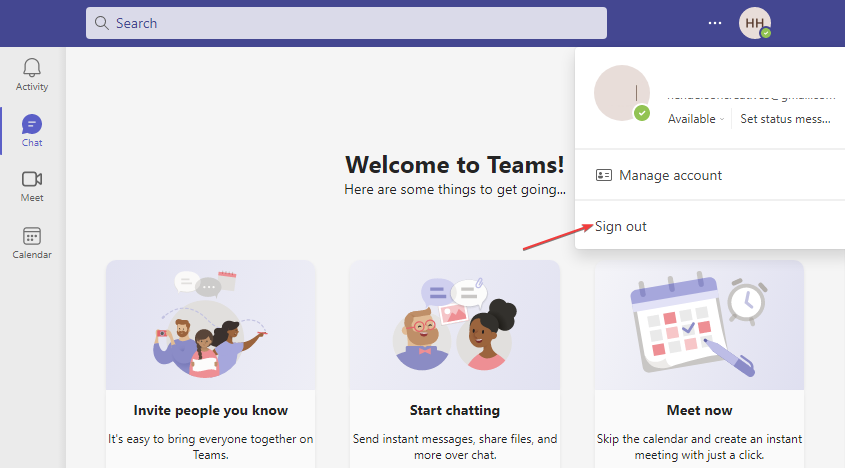
Repita isso para cada dispositivo secundário em que você entrou com suas credenciais do MS Teams.
Após sair dos dispositivos, você deve fazer login com suas credenciais para obter acesso ao Microsoft Teams.
4. Altere a senha do MS Teams
- Visite a página da conta da Microsoft para fazer login. Faça login usando as mesmas credenciais do Microsoft Teams .
- Vá para Segurança na barra de navegação e envie sua senha novamente.
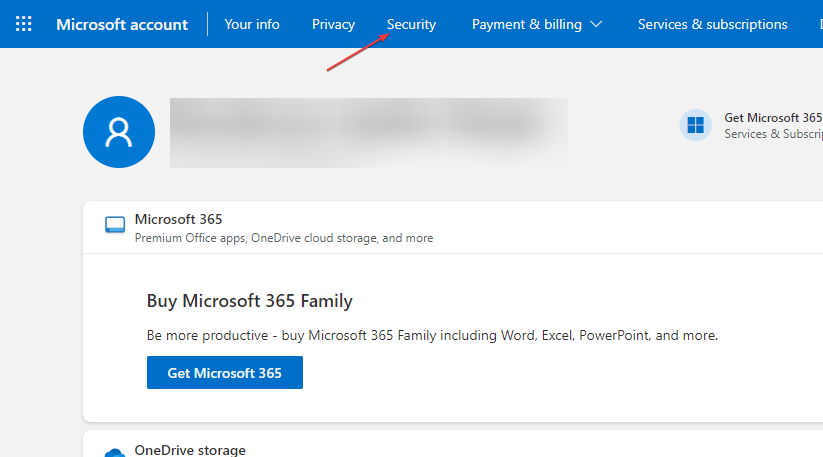
- Localize a guia Segurança por senha e selecione a opção Alterar minha senha .

- Em Alterar minha senha página, digite sua senha atual e depois a nova. Clique em Salvar .
- Reinicie as equipes MS.
Também recomendamos um guia para ajudá-lo a corrigir a redefinição de senha da Microsoft caso não funcione .
5. Reinstale o Microsoft Teams
- Pressione as teclas Windows + R para abrir a caixa de diálogo Executar , digite appwiz.cpl e clique em OK para abrir o site oficial da Microsoft de Programas e recursos e clique em Baixar para Desktop.
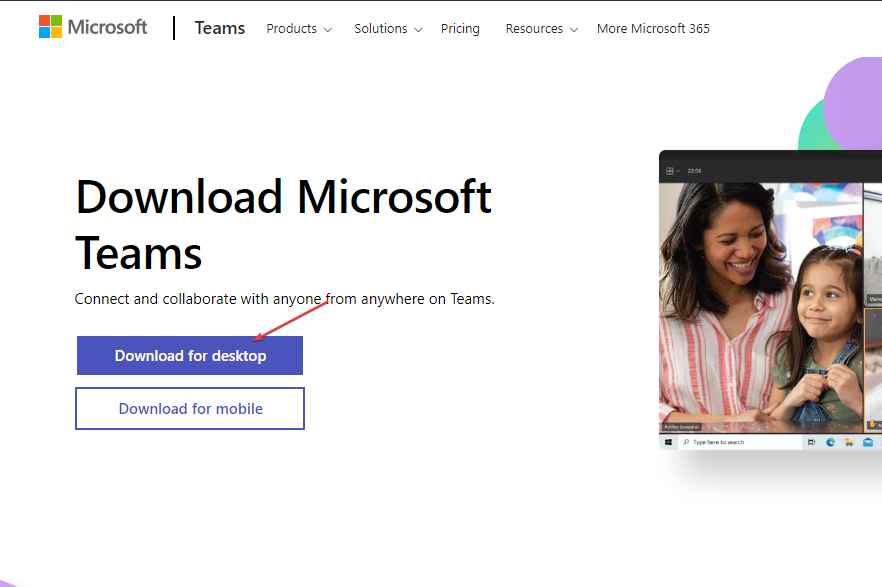
- Abra o arquivo e siga as instruções para reinstalá-lo.
A reinstalação do Microsoft Teams deve corrigir automaticamente quaisquer erros que existiam anteriormente. No entanto, você deve excluir o aplicativo após aplicar todas as correções sem obter um resultado positivo.
Se ainda não conseguir resolver o erro depois de tentar todas as nossas correções, você pode iniciar a versão web do Microsoft Teams até que o erro seja corrigido.
Você também pode estar interessado em ler nosso guia sobre o que fazer se as equipes da Microsoft não estiverem trabalhando no Windows 11 para obter mais informações.
Com essas soluções, você poderá corrigir facilmente o código de erro caa20002 do Microsoft Teams. Se você precisar de mais orientações ou tiver dúvidas, deixe-as na seção de comentários.










User forum
0 messages